Khắc phục, xử lý lỗi không login được Skype trên Windows 8/8.1
Trong quá trình cài đặt Skype trên máy tính có thể mắc một số lỗi, chẳng hạn như không login được Skype, không đăng nhập được vào tài khoản. Trong nội dung bài này, friend.com.vn sẽ hướng dẫn các bạn cách khắc phục lỗi không login được Skype trên Windows 8/8.1
Bài viết liên quan
- Khắc phục lỗi Skype không chạy được trên Windows 10
- Khắc phục lỗi Skype không hiện trạng thái online khi Online
- Skype – Khắc phục lỗi font chữ trên Skype
- [HOT]Skype không kết nối được, người dùng nên bình tĩnh
- Sửa lỗi không cài đặt được Skype trên Windows 10
Windows 8/8.1 là phiên bản mới nhất của hệ điều hành Windows tính tới thời điểm hiện tại. Nó được tính hợp rất nhiều tính năng, ứng dụng cần thiết cho nhu cầu sử dụng, giao tiếp trên Internet. Một trong những ứng dụng đó là Skype, người sử dụng có thể tải về và sử dụng miễn phí trên kho ứng dụng của Windows. Tuy nhiên trong quá trình sử dụng bạn có thể gặp phải lỗi không login được Skype trên Windows 8/8.1

Hướng dẫn Khắc phục lỗi không login được Skype trên Windows 8/8.1
Bước 1: Trước tiên, nhấn tổ hợp phím Windows+R sau đó gõ vào cụm từ msconfig nhấn OK
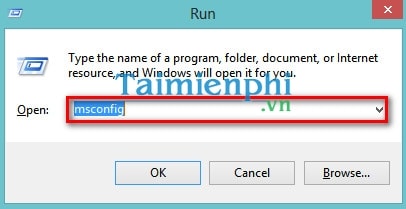
Một hộp thoại hiện ra, tại đây bạn chọn Boot và tích vào Safe Boot như hình dưới.
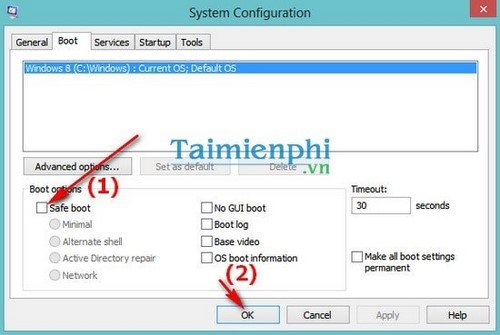
Bước 2: Nhấn Restart để máy tính khởi động lại, sau khi vào lại hệ điều hành bạn tại tray icon bạn phải chuột vào Skype và chọn Quit

Bước 3: Tiếp theo bạn nhấn tổ hợp phím Windows + R sau đó gõ vào cụm từ %appdata% nhấn OK
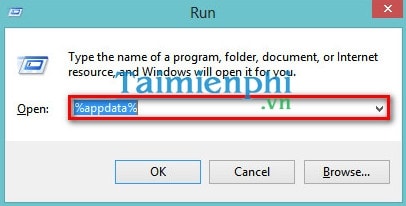
Tại đây bạn tiến hành tìm mục Skype rồi đổi tên thư mục thành Old_Skype
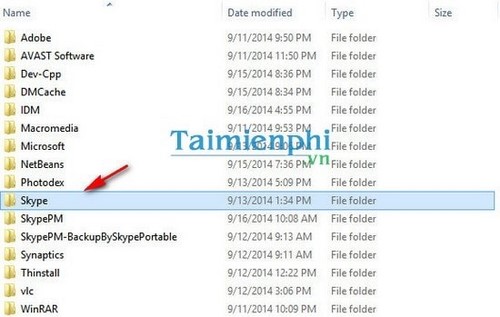
Tiếp theo bạn thực hiện lại bước 1 vào boot và bỏ tích mục Safe Boot, khởi động lại máy.
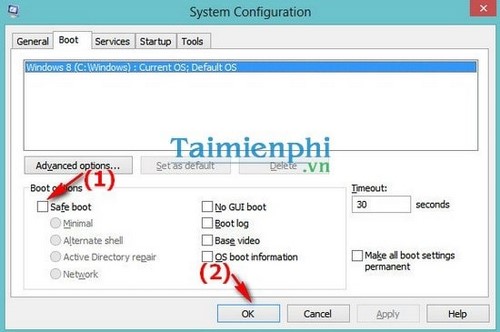
Bạn tiến hành khởi động Skype và đăng nhập
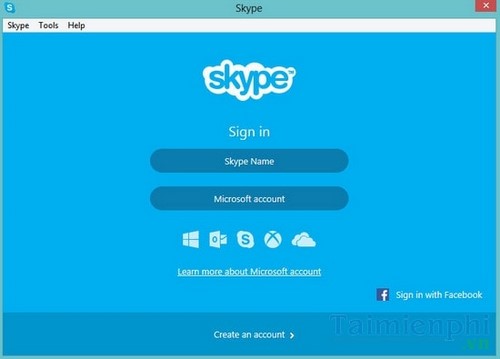
- Share CrocoBlock key trọn đời Download Crocoblock Free
- Cung cấp tài khoản nghe nhạc đỉnh cao Tidal Hifi – chất lượng âm thanh Master cho anh em mê nhạc.
- Hướng dẫn cách code mời Like Fanpage Facebook mới nhất 2021
- Adobe phát hành Photoshop cho iPad: Chỉnh được PSD, hỗ trợ Pencil Ứng dụng,Ảnh & Video
- Top 4 nguyên nhân mạng VNPT bị chậm Đường truyền mạng chỗ bạn hôm nay thế nào? Giữa tháng 3/2022 mới sửa xong cáp quang biển
- Cá vàng ( Cá ba đuôi) – Giới thiệu, phân loại, tập tính sống
- 5 Cách Chuyển Ảnh Từ Máy Tính Sang Điện Thoại Đơn Giản, Hiệu Quả
Bài viết cùng chủ đề:
-
Cách khắc phục không vào được máy khác trong mạng lan win 7 win 10
-
Samsung Galaxy S6 Edge Plus Chính hãng | Thegioididong.com
-
Tải game Nhất Nhì Ba game đánh bài Online giải trí trực tuyến – 8CHIASE.COM
-
Chọn màu xe hợp mệnh tuổi | OSUNO – KHÓA CHỐNG TRỘM OSUNO
-
Trung tâm tiếng Anh Ocean có tốt không? Có nên học không?
-
Cách kiểm tra thời gian sử dụng Windows – QuanTriMang.com
-
Top 5 ứng dụng tải phim Hot nên cài đặt cho điện thoại iPhone
-
[REMUX] Tổng hợp link tải phim Doremon 2006 – 2019 (lồng tiếng)
-
Làm Hồng Vùng Kín hiệu quả với dầu dừa | Eri International
-
Cách sửa tivi Samsung không xem được youtube thành công 100%
-
Cách sửa lỗi máy tính không tắt được nguồn thành công 100%
-
Background đảng
-
Driver Easy Pro 5.6.15 License Key & Crack Full Free Download
-
Cách lưu dữ liệu vào usb đơn giản -Acup.vn
-
Cách tăng lượt theo dõi trên Facebook nhanh chóng và hiệu quả – Thegioididong.com
-
Cách Đăng Ký Gọi Ngoại Mạng Viettel Theo Ngày, Tháng Mới Nhất 2021













